Universidade de São Paulo Sistema Integrado de Bibliotecas Departamento Técnico
|
|
|
- Stella Silva Câmara
- 7 Há anos
- Visualizações:
Transcrição
1 Universidade de São Paulo Sistema Integrado de Bibliotecas Departamento Técnico TUTORIAL PARA ANÁLISE BIBLIOMÉTRICA DA PRODUÇÃO CIENTÍFICA DA UNIDADE COM O USO DA SCOPUS E DO VANTAGEPOINT 8.0 Stela do Nascimento Madruga - FMVZ Gracielle Pepe IFSC Irene Lucinda ICMC São Paulo 2014
2 UNIVERSIDADE DE SÃO PAULO Reitor: Prof. Dr. Marco Antonio Zago Vice-Reitor: Prof. Dr. Vahan Agopyan SISTEMA INTEGRADO DE BIBLIOTECAS DA USP DEPARTAMENTO TÉCNICO Mariza Leal de Meirelles Do Coutto GRUPO DE ESTUDOS BIBLIOMÉTRICOS APLICADOS DO SIBiUSP Elisabeth Adriana Dudziak DT/SIBi - (Coordenação) Sibele Fausto DT/SIBi Roseli Matsuda DT/SIBi Eidi Raquel Franco Abdalla FM Stela do Nascimento Madruga - FMVZ Rubenildo Oliveira da Costa FO Girlei Aparecido de Lima - FZEA Irene Lucinda ICMC Gracielle Pepe IFSC Daniel Jorge Caetano - DT/SIBi Ricardo Amaral de Faria DT/SIBi Tarcisio Pereira DT/SIBi 2014 SIBiUSP Sistema Integrado de Bibliotecas Universidade de São Paulo Rua da Biblioteca, s/n São Paulo SP atendimento@sibi.usp.br Publicação licenciada sob uma licença: CC BY-NC-ND
3 SUMÁRIO 1 REALIZANDO A BUSCA DA PRODUÇÃO DA UNIDADE NA BASE SCOPUS VERIFICANDO OS FILTROS DE IMPORTAÇÃO INSTALADOS NO VANTAGEPOINT DOWNLOAD DO FILTRO DE IMPORTAÇÃO IMPORTAÇÃO DE DADOS CRIANDO LISTAS VERIFICANDO A EXISTÊNCIA DE REGISTROS DUPLICADOS ATRAVÉS DA CRIAÇÃO DE UMA LISTA CRIANDO MATRIZES EXPORTANDO PARA O EXCEL USANDO O LIST CLEAN-UP APLICANDO UM TESAURO CRIANDO UM MAPA DE COLABORAÇÃO CRIANDO UM NOVO ARQUIVO VANTAGE A PARTIR DE UM GRUPO FUNÇÃO SUB-DATASET SUGESTÕES DE ANÁLISES BIBLIOMÉTRICAS UTILIZANDO A BASE SCOPUS... 38
4 1 REALIZANDO A BUSCA DA PRODUÇÃO DA UNIDADE NA BASE SCOPUS 1.1 Efetue a busca pela produção científica da sua unidade na base Scopus < esgotando todas as possibilidades de nomenclaturas da unidade (nome por extenso, sigla, português, inglês, etc.). A base de dados permite a exportação de até documentos, recomenda-se o refinamento por ano de publicação. 1.2 Clique em Export e selecione as opções CSV e All avaliable information para exportar os dados. Salve na sua pasta da máquina virtual. 1
5 2 VERIFICANDO OS FILTROS DE IMPORTAÇÃO INSTALADOS NO VANTAGEPOINT 2.1 Para verificar os filtros de importação que já estão instalados no VantagePoint, utilizando o Windows Explorer, clicar em: Disco local (C:)>Arquivos de programas (x86)>vantagepoint>import filters. Observe na imagem que o filtro Scopus(csv).conf, utilizado para importação de dados da base Scopus, não consta na lista. Sendo assim, é necessário efetuar a instalação do filtro para efetuar análises em dados extraídos da base Scopus. 2
6 3 DOWNLOAD DO FILTRO DE IMPORTAÇÃO 3.1 Para instalar o filtro de importação de registros da base de dados Scopus, clicar em Help no menu superior e Visit Downloads Page. 3.2 Clicar em Import filters. 3
7 3.3 Clicar em Show All e selecionar Scopus. 3.4 Instalar o filtro Scopus (csv).conf. 4
8 Após a instalação, clicar em Ok. 4 IMPORTAÇÃO DE DADOS 4.1 Após a instalação do filtro de importação para a base Scopus, clicar em File e Import Raw Data File (Use Import Filter).... 5
9 4.2 Clicar em Select Files para importar o arquivo com os registros bibliográficos extraídos da base Scopus. 4.3 Selecionar o arquivo de interesse e clicar em Abrir. Atenção: caso os resultados da pesquisa na Scopus tenham sido salvos em vários arquivos, selecionar todos os arquivos com auxílio da tecla Shift ou Ctrl e clicar em Abrir. 6
10 4.4 Clicar em Next. 4.5 Selecionar o filtro de importação Scopus CSV. 7
11 4.6 Na tela seguinte são apresentados os campos que serão importados. Para verificar todos os campos disponíveis, selecione Show All Fields. Para abrir o arquivo, clicar em Finish. 4.7 Na aba Summary são apresentados o total de registros importados, os campos ( Field ), número de itens por campo ( Number of itens ) e a cobertura ( %Coverage ). Observe que nem todos os campos possuem uma cobertura de 100%, ou seja, há registros com campos não preenchidos. 8
12 4.8 Para salvar o trabalho, clicar na imagem do disquete no menu superior ou em File > Save. Recomenda-se salvar o arquivo a cada alteração. 9
13 5 CRIANDO LISTAS 5.1 Alguns dados bibliométricos, como o número de publicações por ano, por tipo de material e por autor, podem ser obtidos através da elaboração de listas. As listas podem ser criadas de três maneiras no VantagePoint: 1) com um duplo clique no nome do campo de interesse na coluna Field ; 2) clicando no menu superior no símbolo, selecionar o campo de interesse e clicar Ok ; 3) clicando no menu superior em Sheets > Add list, selecionar o campo de interesse e clicar Ok. 10
14 5.2 A lista é composta por três colunas: records, instances e o nome do campo selecionado (no exemplo, Document type). A coluna Records apresenta o número de registros (no exemplo, o número publicações pertencentes a cada categoria). Já a coluna Instances apresenta o número de ocorrências, podendo seu valor ser diferente do valor da coluna Records (isso pode ocorrer para o campo de afiliação, por exemplo). Para modificar a organização da lista, basta dar um duplo clique no título da coluna. 11
15 5.3 É possível explorar os resultados obtidos por meio das janelas existentes nas laterais da tela. No exemplo abaixo, há uma lista com o número de publicações por tipo de material. Ao clicar na célula Article pode-se visualizar na janela à esquerda, o conjunto de registros pertencentes a essa categoria organizados por título, e na janela à direita visualizar um gráfico com o número de publicações por ano e uma lista com a afiliação dos autores relacionados. A visualização dos resultados nas janelas laterais pode ser feita utilizando outros campos disponíveis no conjunto de registros, de acordo com o interesse da análise a ser efetuada. 12
16 5.4 Na janela à esquerda é possível visualizar o registro bibliográfico completo com um duplo clique no título de interesse. Esse recurso pode ser utilizado para verificar a duplicidade de registros (ver item 6: verificando a existência de registros duplicados através da criação de uma lista). 5.5 Na janela à direita, ao clicar sobre uma coluna do gráfico ou em uma linha da lista, os registros relacionados são apresentados em destaque (amarelo) na lista da janela esquerda. 13
17 6 VERIFICANDO A EXISTÊNCIA DE REGISTROS DUPLICADOS ATRAVÉS DA CRIAÇÃO DE UMA LISTA 6.1 Para verificar a existência de registros duplicados, crie uma lista por títulos (campo Title ). Observe que, para títulos iguais, o software apresentará na coluna Records o número de ocorrência do título. Clique na célula com o título do artigo e, na janela esquerda, dê um duplo clique no nome do artigo para verificar o registro completo. Em caso de duplicidade, marque Omit from new datasets para a duplicata ser excluída. 14
18 6.2 Organize a lista de títulos pela coluna Title. Esse procedimento fará com que a lista seja organizada em ordem alfabética permitindo que se verifique a existência de outros títulos iguais que não foram agrupados pelo software. É muito importante verificar toda a lista com cuidado para que todos os registros duplicados sejam localizados e selecionados para exclusão. 15
19 6.3 Após terminar a verificação da lista, selecionar a lista toda clicando na primeira célula. Na janela da esquerda, selecionar todos os registros através do botão, clicar com o botão direito do mouse sobre os registros selecionados e clicar em Create sub-dataset from selection para criar um novo arquivo sem os registros duplicados. 6.4 Para que os registros duplicados que foram marcados com Omit from new datasets sejam excluídos, clicar em Sim. 16
20 6.5 Um novo arquivo é criado sem os registros duplicados. Observe que o número de registros diminuiu em função da exclusão (no exemplo, foram salvos registros da base Scopus, tendo sido excluídos 3 registros duplicados e, portanto, o novo arquivo contem registros). Salve o novo arquivo, com outro título, antes de continuar com as análises bibliométricas. 17
21 7 CRIANDO MATRIZES 7.1 Matrizes podem ser criadas de duas maneiras no VantagePoint: 1) clicar no menu superior no símbolo, selecionar os campos de interesse e clicar Ok ou 2) clicar no menu superior em Sheets > Add matrix, selecionar os campos de interesse e clicar Ok. 18
22 7.2 No exemplo abaixo foi criada a matriz de correlação entre os campos Tipo de documento e Ano. Outros exemplos de matrizes de correlação que podem ser criadas são: autor x ano, palavras-chave x ano, entre outros. 8 EXPORTANDO PARA O EXCEL 8.1 As listas e matrizes criadas no VantagePoint podem ser exportadas para o Microsoft Excel. Para isso, selecione a lista ou matriz e clique em Scripts > Plot list in Excel ou Plot matrix in Excel. 19
23 8.2 Será criado um arquivo contendo os dados da lista ou matriz e algumas opções de gráficos já plotados. É possível alterar a formatação dos gráficos, além de criar novos gráficos. Lembre-se de salvar o arquivo do Excel clicando na imagem de disquete ou em Arquivo > Salvar. 20
24 9 USANDO O LIST CLEAN-UP 9.1 Para limpar os dados nas listas onde as nomenclaturas/títulos/instituições estão escritas de formas diferentes, mas referem-se ao mesmo item, utilize o List Cleanup. No exemplo, os títulos de periódicos se repetem de formas diferentes. Clique em Fields > List Cleanup. 21
25 9.2 O sistema irá solicitar a seleção de um arquivo fuz que será utilizado para verificar os títulos correspondentes e realizar a união dos termos. Neste caso, utilizase o General.fuz, sendo possível adaptá-lo e melhorá-lo, caso seja necessário. 22
26 9.3 Como resultado da aplicação do arquivo fuz, aparecerá os títulos que foram identificados como semelhantes e, dessa forma, agrupados. 23
27 9.4 Edite o resultado de diversas formas: 1) renomeando o item; 2) incluindo um novo item que não foi identificado automaticamente, arrastando o item e soltando em cima do termo correspondente, ou recortando e colando em cima do termo correspondente; 3) desfazendo a correspondência dos termos, clicando com o botão direito do mouse e escolhendo a opção Remove Term from Grouping. 24
28 9.5 Para aplicar na lista, clique em Accept. Caso tenha realizado edições relevantes e que futuramente possam ser aplicadas em outras listas semelhantes, é possível salvar o Cleanup como tesauro, para isso clique em Save as Thesaurus. Após salvar, aparecerá uma lista com o mesmo título e a identificação (Cleaned). 25
29 10 APLICANDO UM TESAURO 10.1 Para a aplicação do tesauro criado por meio da função clenaup, conforme exemplo anterior, clique em Fields>Thesaurus e selecione o tesauro que deve ser aplicado. Recomenda-se salvar os tesauros sempre em uma única pasta para facilitar a utilização. Selecione o tesauro que deseja utilizar e clique em Use. 26
30 10.2 O sistema criará uma nova lista, alterada conforme o tesauro utilizado. 27
31 10.3 O tesauro poderá ser editado e melhorado quantas vezes for preciso. Clique em Tools > Thesaurus editor > Abra o arquivo do tesauro. 28
32 10.4 Realize as edições necessárias, adicionando sub itens, recortando e colando, renomeando, etc. Salve as alterações e aplique novamente. 11 CRIANDO UM MAPA DE COLABORAÇÃO 11.1 Para verificar a colaboração entre as instituições dos autores, por exemplo, faça uma lista com as afiliações. Depois selecione as instituições que deseja verificar se existe colaboração entre si e clique com o botão direito do mouse, selecione a opção Add Selection to Group. 29
33 11.2 Digite um nome para o grupo criado e clique em OK. 30
34 11.3 O grupo criado ficará com os itens selecionados na lista. Clique em Sheets > Add Map. 31
35 11.4 Selecione o tipo de mapa desejado. Para este exemplo utilizamos a opção Cross-correlation Map. Clique em Next. 32
36 11.5 Selecione o grupo criado para verificar a rede de colaboração entre as instituições e clique em Next Selecione a lista que deseja comparar com a primeira que selecionou, neste caso utilizaremos a mesma para verificar a colaboração, depois clique em Finish. 33
37 11.7 O mapa de colaboração aparecerá com a configuração default Para editar ou exportar o mapa criado, clique com o botão direito do mouse e verifique as opções. 34
38 12 CRIANDO UM NOVO ARQUIVO VANTAGE A PARTIR DE UM GRUPO FUNÇÃO SUB-DATASET 12.1 Para realizar uma análise com os dados de um grupo dentro do arquivo maior importado da base de dados é preciso criar um Sub-dataset. Por exemplo, caso queira utilizar apenas as publicações dos últimos 2 (dois) anos, crie uma lista com a data de publicação, selecione os anos que deseja trabalhar e crie o grupo para esta seleção. 35
39 12.2 Depois da criação do grupo, clique em File > Create Sub-dataset para criar um novo arquivo vantage. 36
40 12.3 Selecione a opção Group em Create New Dataset From e o grupo que deseja criar em um novo arquivo vantage. Clique em OK Aparecerá o arquivo criado a partir do grupo, com a quantidade total de registros deste grupo. Salve o novo arquivo e inicie a análise. 37
41 13 SUGESTÕES DE ANÁLISES BIBLIOMÉTRICAS UTILIZANDO A BASE SCOPUS Análise Campos utilizados Ferramentas utilizadas Representação Quantidade de publicações por ano Quantidade de citações por ano Colaboração com outras instituições Colaboração entre as unidades USP Colaboração entre os departamentos da unidade USP Colaboração entre os docentes da unidade Colaboração internacional Produção por tipo de material Quantidade de publicações por ano dos departamentos da unidade Títulos de periódicos mais publicados Títulos de periódicos mais citados Year Times Cited Year Affiliations Grupo com a seleção das instituições que possuem mais itens Affiliations Grupo com a seleção das unidades USP Affiliations Grupo com a seleção dos departamentos da unidade USP Authors Grupo com a seleção dos docentes da unidade que mais publicam Affiliations (Country) Grupo com a seleção dos países que mais publicam com a unidade List List Matrix (Citações X Ano de publicação) List List Clean-up Thesaurus Group Matrix (Instituições X Instituições) List Group Matrix (Unidades X Unidades) List Group Matrix (Departamentos X Departamentos) List Group Matrix (Autores X Autores) List Group Matrix (Países X Países) Gráfico com o número de publicações por ano e/ou a porcentagem de crescimento anual Gráfico com a porcentagem de crescimento anual Mapa de colaboração Mapa de colaboração Mapa de colaboração Mapa de colaboração Gráfico com a quantidade de colaboração nacional e internacional; e Mapa de colaboração entre os países Document Type List Gráfico com a quantidade de publicações por tipo de material Affiliations Grupo com a seleção dos departamentos da unidade USP List Group Matrix (Ano X Departamento) Plot Matrix in Excel Gráfico com a quantidade de publicações anual dos departamentos Source title List Gráfico com a quantidade de publicações por título de periódico References (Journal Name) List List Clean-up Thesaurus Gráfico com a quantidade de citações por título de periódico 38
TUTORIAL PARA ANÁLISE BIBLIOMÉTRICA DA PRODUÇÃO CIENTÍFICA DA UNIDADE COM O USO DO DEDALUS BASE 4 (PRODUÇÃO CIENTÍFICA)
 Universidade de São Paulo Sistema Integrado de Bibliotecas Departamento Técnico TUTORIAL PARA ANÁLISE BIBLIOMÉTRICA DA PRODUÇÃO CIENTÍFICA DA UNIDADE COM O USO DO DEDALUS BASE 4 (PRODUÇÃO CIENTÍFICA) Gracielli
Universidade de São Paulo Sistema Integrado de Bibliotecas Departamento Técnico TUTORIAL PARA ANÁLISE BIBLIOMÉTRICA DA PRODUÇÃO CIENTÍFICA DA UNIDADE COM O USO DO DEDALUS BASE 4 (PRODUÇÃO CIENTÍFICA) Gracielli
MACRO PARA O NAVEGADOR FIREFOX: AUTOMATIZANDO O DOWNLOAD DE REGISTROS BIBLIOGRÁFICOS DA BASE WEB OF SCIENCE
 Universidade de São Paulo Sistema Integrado de Bibliotecas Departamento Técnico MACRO PARA O NAVEGADOR FIREFOX: AUTOMATIZANDO O DOWNLOAD DE REGISTROS BIBLIOGRÁFICOS DA BASE WEB OF SCIENCE Irene Lucinda
Universidade de São Paulo Sistema Integrado de Bibliotecas Departamento Técnico MACRO PARA O NAVEGADOR FIREFOX: AUTOMATIZANDO O DOWNLOAD DE REGISTROS BIBLIOGRÁFICOS DA BASE WEB OF SCIENCE Irene Lucinda
TUTORIAL PARA ANÁLISE BIBLIOMÉTRICA DA PRODUÇÃO CIENTÍFICA DA UNIDADE COM O USO DA WEB OF SCIENCE E DO VANTAGEPOINT 8.0
 Universidade de São Paulo Sistema Integrado de Bibliotecas Departamento Técnico TUTORIAL PARA ANÁLISE BIBLIOMÉTRICA DA PRODUÇÃO CIENTÍFICA DA UNIDADE COM O USO DA WEB OF SCIENCE E DO VANTAGEPOINT 8.0 Eidi
Universidade de São Paulo Sistema Integrado de Bibliotecas Departamento Técnico TUTORIAL PARA ANÁLISE BIBLIOMÉTRICA DA PRODUÇÃO CIENTÍFICA DA UNIDADE COM O USO DA WEB OF SCIENCE E DO VANTAGEPOINT 8.0 Eidi
Organizar. Colaborar. Descobrir. GUIA DE MIGRAÇÃO. RefWorks, EndNote X7, Zotero, Papers
 Organizar. Colaborar. Descobrir. www.mendeley.com GUIA DE MIGRAÇÃO RefWorks, EndNote X7, Zotero, Papers Como migrar do RefWorks para o Mendeley Na migração do RefWorks para o Mendeley, as etapas são diferentes
Organizar. Colaborar. Descobrir. www.mendeley.com GUIA DE MIGRAÇÃO RefWorks, EndNote X7, Zotero, Papers Como migrar do RefWorks para o Mendeley Na migração do RefWorks para o Mendeley, as etapas são diferentes
BIBLIOMETRIA ANEXO I COMO EXPORTAR DADOS NAS BASES SCOPUS E EBSCOHOST
 BIBLIOMETRIA ANEXO I COMO EXPORTAR DADOS NAS BASES SCOPUS E EBSCOHOST Os repositórios digitais também podem servir de ferramentas para análise bibliométrica (produtividade de autores, de periódicos, palavras-chave,
BIBLIOMETRIA ANEXO I COMO EXPORTAR DADOS NAS BASES SCOPUS E EBSCOHOST Os repositórios digitais também podem servir de ferramentas para análise bibliométrica (produtividade de autores, de periódicos, palavras-chave,
é um software que a medida que as citações são inseridas no texto automaticamente é criada uma respectiva lista de referências de acordo com o estilo
 é um software que a medida que as citações são inseridas no texto automaticamente é criada uma respectiva lista de referências de acordo com o estilo selecionado. vantagens organização normalização produtividade
é um software que a medida que as citações são inseridas no texto automaticamente é criada uma respectiva lista de referências de acordo com o estilo selecionado. vantagens organização normalização produtividade
Laboratório de Programação II
 Laboratório de Programação II Aula 04.1 Prof. Diemesleno Souza Carvalho diemesleno@gmail.com http://www.diemesleno.com.br Na aula de hoje veremos... 04.1 Exportando projetos; Alterando o workspace; Importando
Laboratório de Programação II Aula 04.1 Prof. Diemesleno Souza Carvalho diemesleno@gmail.com http://www.diemesleno.com.br Na aula de hoje veremos... 04.1 Exportando projetos; Alterando o workspace; Importando
1 O QUE É O ZOTERO? INSTALAR O ZOTERO INSTALAR O CONECTOR ZOTERO NOS NAVEGADORES GOOGLE CHROME E MOZILLA FIREFOX...
 SUMÁRIO 1 O QUE É O ZOTERO?...6 2 INSTALAR O ZOTERO...7 3 INSTALAR O CONECTOR ZOTERO NOS NAVEGADORES GOOGLE CHROME E MOZILLA FIREFOX... 9 3.1 CONECTOR ZOTERO PARA GOOGLE CHROME... 10 3.2 CONECTOR ZOTERO
SUMÁRIO 1 O QUE É O ZOTERO?...6 2 INSTALAR O ZOTERO...7 3 INSTALAR O CONECTOR ZOTERO NOS NAVEGADORES GOOGLE CHROME E MOZILLA FIREFOX... 9 3.1 CONECTOR ZOTERO PARA GOOGLE CHROME... 10 3.2 CONECTOR ZOTERO
Sumário Exemplo exportação Science Direct Exemplo exportação Scielo... 26
 Sumário 1 O que é o Mendeley?... 4 2 Como instalar o Mendeley... 5 3 Como instalar plugin Mendeley no Word... 9 3.1 Como instalar estilo ABNT... 12 4 Como instalar plugin Web Importer... 16 5 Como adicionar
Sumário 1 O que é o Mendeley?... 4 2 Como instalar o Mendeley... 5 3 Como instalar plugin Mendeley no Word... 9 3.1 Como instalar estilo ABNT... 12 4 Como instalar plugin Web Importer... 16 5 Como adicionar
DEFINIÇÃO: Tema, Questões de pesquisa, Objetivos. Definir Critério para: 1 0 Refino. Definir TERMOS para a busca. Definir as bases de dados
 Ano: 2012 a 2015 Áreas: Social Sciences & Humanities and Life Sciences Tipo: Article SCOPUS WEB OF SCIENCE SCIENCE DIRECT DEFINIÇÃO: Tema, Questões de pesquisa, Objetivos Definir Critério para: 1 0 Refino
Ano: 2012 a 2015 Áreas: Social Sciences & Humanities and Life Sciences Tipo: Article SCOPUS WEB OF SCIENCE SCIENCE DIRECT DEFINIÇÃO: Tema, Questões de pesquisa, Objetivos Definir Critério para: 1 0 Refino
Tutorial. Edição de DBF usando Excel e Access. Autores: Mauricio Schiavolin Silva, Vitor Pires Vencovsky
 Tutorial Edição de DBF usando Excel e Access Autores: Mauricio Schiavolin Silva, Vitor Pires Vencovsky 1. INTRODUÇÃO Esse tutorial apresentará um procedimento para a edição de arquivos DBF utilizando os
Tutorial Edição de DBF usando Excel e Access Autores: Mauricio Schiavolin Silva, Vitor Pires Vencovsky 1. INTRODUÇÃO Esse tutorial apresentará um procedimento para a edição de arquivos DBF utilizando os
seleciona os campos de linha da Tabela Dinâmica e transforma-os em campos de categoria no gráfico.
 Criando Gráficos Dinâmicos O Excel permite criar um gráfico a partir dos Data da Tabela Dinâmica. Já que o gráfico está vinculado à Tabela Dinâmica, as modificações efetuadas no layout de uma Tabela Dinâmica
Criando Gráficos Dinâmicos O Excel permite criar um gráfico a partir dos Data da Tabela Dinâmica. Já que o gráfico está vinculado à Tabela Dinâmica, as modificações efetuadas no layout de uma Tabela Dinâmica
Instituto de Medicina Tropical de São Paulo - Biblioteca
 EndNote Web Algumas aplicações Elaborado por: Sonia Pedrozo Gomes São Paulo Junho/2011 APRESENTAÇÃO O EndNote Web é um programa on line para gerenciamento de referências, desenvolvido pela Thomson Reuters
EndNote Web Algumas aplicações Elaborado por: Sonia Pedrozo Gomes São Paulo Junho/2011 APRESENTAÇÃO O EndNote Web é um programa on line para gerenciamento de referências, desenvolvido pela Thomson Reuters
EndNote Web. Gerenciador de referências que permite o armazenamento e a organização de referências e citações.
 EndNote Web EndNote Web Gerenciador de referências que permite o armazenamento e a organização de referências e citações. Software on-line desenvolvido pela Thomson Reuters, assinado pela CAPES e disponível
EndNote Web EndNote Web Gerenciador de referências que permite o armazenamento e a organização de referências e citações. Software on-line desenvolvido pela Thomson Reuters, assinado pela CAPES e disponível
Exercício 1. 1.Copiar o conteúdo da pasta \\QUEBEC\Comp\SIG_Ambiental\Ex1\ para a sua máquina \Documentos\SIG_Ambiental\Ex1. Abrir o arquivo ex1.
 Exercício 1 1.Copiar o conteúdo da pasta \\QUEBEC\Comp\SIG_Ambiental\Ex1\ para a sua máquina \Documentos\SIG_Ambiental\Ex1. Abrir o arquivo ex1.qgs Para Adicionar camadas Shape File no QGIS Basta clicar
Exercício 1 1.Copiar o conteúdo da pasta \\QUEBEC\Comp\SIG_Ambiental\Ex1\ para a sua máquina \Documentos\SIG_Ambiental\Ex1. Abrir o arquivo ex1.qgs Para Adicionar camadas Shape File no QGIS Basta clicar
MANUAL DE USO DO VANTAGEPOINT Versão 1
 MANUAL DE USO DO VANTAGEPOINT Versão 1 São Paulo Outubro 2014 TRADUÇÃO ADAPTADA DO VANTAGEPOINT HELP (Search Technology, Inc.) ELISABETH ADRIANA DUDZIAK DT/SIBi SIBELE FAUSTO DT/SIBi RUBENILDO OLIVEIRA
MANUAL DE USO DO VANTAGEPOINT Versão 1 São Paulo Outubro 2014 TRADUÇÃO ADAPTADA DO VANTAGEPOINT HELP (Search Technology, Inc.) ELISABETH ADRIANA DUDZIAK DT/SIBi SIBELE FAUSTO DT/SIBi RUBENILDO OLIVEIRA
[Livros e-pub e Software Calibre] Tutorial
![[Livros e-pub e Software Calibre] Tutorial [Livros e-pub e Software Calibre] Tutorial](/thumbs/62/47066963.jpg) Tutorial Você tem acesso, pelo Moodle, a todos os livros das atividades acadêmicas em que está matriculado. Isso significa que você pode fazer download dos materiais para estudar quando, como e onde estiver.
Tutorial Você tem acesso, pelo Moodle, a todos os livros das atividades acadêmicas em que está matriculado. Isso significa que você pode fazer download dos materiais para estudar quando, como e onde estiver.
Manual básico WoS, Scopus e PoP
 Manual básico WoS, Scopus e PoP WOS Com o acesso aos periódicos da Capes liberados seja pela rede UnB ou pelo ACESSO CAFE, procurar a base de dados da Web of Science (WoS): Acessar a base de dados Web
Manual básico WoS, Scopus e PoP WOS Com o acesso aos periódicos da Capes liberados seja pela rede UnB ou pelo ACESSO CAFE, procurar a base de dados da Web of Science (WoS): Acessar a base de dados Web
ATUALIZAÇÃO CERTIFICADO NF-E
 MANUAL AVANÇO MANUAL INFORMÁTICA AVANÇO INFORMÁTICA ATUALIZAÇÃO CERTIFICADO NF-E [Digite seu endereço] [Digite seu telefone] [Digite seu endereço de e-mail] Material Desenvolvido para a Célula NF-e Autor:
MANUAL AVANÇO MANUAL INFORMÁTICA AVANÇO INFORMÁTICA ATUALIZAÇÃO CERTIFICADO NF-E [Digite seu endereço] [Digite seu telefone] [Digite seu endereço de e-mail] Material Desenvolvido para a Célula NF-e Autor:
Tutorial rápido CMAP TOOLS
 UFAL - Universidade Federal de Alagoas FEAC Faculdade de Economia, Administração e Contabilidade Tutorial rápido CMAP TOOLS Maceió 04 de Outubro de 2007 Sumário 1.0 Tela de Abertura do CMAP TOOLS... 3
UFAL - Universidade Federal de Alagoas FEAC Faculdade de Economia, Administração e Contabilidade Tutorial rápido CMAP TOOLS Maceió 04 de Outubro de 2007 Sumário 1.0 Tela de Abertura do CMAP TOOLS... 3
é um software que a medida que as citações são inseridas no texto automaticamente é criada uma respectiva lista de referências de acordo com o estilo
 Endnote WEB é um software que a medida que as citações são inseridas no texto automaticamente é criada uma respectiva lista de referências de acordo com o estilo selecionado. vantagens organização normalização
Endnote WEB é um software que a medida que as citações são inseridas no texto automaticamente é criada uma respectiva lista de referências de acordo com o estilo selecionado. vantagens organização normalização
GERENCIADOR DE REFERÊNCIAS BIBLIOGRÁFICAS: EndNote Web. SIBI/PUCPR Divisão de Serviços aos Usuários
 GERENCIADOR DE REFERÊNCIAS BIBLIOGRÁFICAS: EndNote Web SIBI/PUCPR Divisão de Serviços aos Usuários É um software gerenciador de referências bibliográficas desenvolvido pela Clarivate Analytics que está
GERENCIADOR DE REFERÊNCIAS BIBLIOGRÁFICAS: EndNote Web SIBI/PUCPR Divisão de Serviços aos Usuários É um software gerenciador de referências bibliográficas desenvolvido pela Clarivate Analytics que está
GRUPO DE ESTUDOS BIBLIOMÉTRICOS APLICADOS
 Universidade de São Paulo Sistema Integrado de Bibliotecas PROJETO GRUPO DE ESTUDOS BIBLIOMÉTRICOS APLICADOS Adriana Dudziak DT/SIBi - (Coordenação) Sibele Silva de Fausto DT/SIBi Roseli Matsuda DT/SIBi
Universidade de São Paulo Sistema Integrado de Bibliotecas PROJETO GRUPO DE ESTUDOS BIBLIOMÉTRICOS APLICADOS Adriana Dudziak DT/SIBi - (Coordenação) Sibele Silva de Fausto DT/SIBi Roseli Matsuda DT/SIBi
TUTORIAL MINHAS CITAÇÕES (GOOGLE ACADÊMICO) Biblioteca FEAUSP 02/2013
 TUTORIAL MINHAS CITAÇÕES (GOOGLE ACADÊMICO) Biblioteca FEAUSP 02/2013 Tutorial Minhas Citações (Google Acadêmico) O Google Acadêmico é uma ferramenta de busca que possibilita a pesquisa em artigos revisados
TUTORIAL MINHAS CITAÇÕES (GOOGLE ACADÊMICO) Biblioteca FEAUSP 02/2013 Tutorial Minhas Citações (Google Acadêmico) O Google Acadêmico é uma ferramenta de busca que possibilita a pesquisa em artigos revisados
Como utilizar o Tux Paint
 1 Curso de Formação de Professores em Tecnologia de Informação e de Comunicação Acessível Como utilizar o Tux Paint Software de desenho voltado a crianças alfabetizadas ou não. PASSO 1 INTRODUÇÃO O Tux
1 Curso de Formação de Professores em Tecnologia de Informação e de Comunicação Acessível Como utilizar o Tux Paint Software de desenho voltado a crianças alfabetizadas ou não. PASSO 1 INTRODUÇÃO O Tux
Importar dados de arquivos de texto para um banco de dados no BioNumerics versão 6.5 no idioma Inglês
 Importar dados de arquivos de texto para um banco de dados no BioNumerics versão 6.5 no idioma Inglês 1. Preparacão do documento de texto. a. O arquivo deve ser do tipo texto com extensão.txt. Não servem
Importar dados de arquivos de texto para um banco de dados no BioNumerics versão 6.5 no idioma Inglês 1. Preparacão do documento de texto. a. O arquivo deve ser do tipo texto com extensão.txt. Não servem
TUTORIAL DO BLOG IMES-CATANDUVA Profº M. Sc. Marcelo Mazetto Moala Profº Esp. Antonio Marcio Paschoal
 TUTORIAL DO BLOG IMES-CATANDUVA Profº M. Sc. Marcelo Mazetto Moala Profº Esp. Antonio Marcio Paschoal 1/32 O endereço do site da WordPress é: http://pt-br.wordpress.com/?ref=footer Este pode ser acessado
TUTORIAL DO BLOG IMES-CATANDUVA Profº M. Sc. Marcelo Mazetto Moala Profº Esp. Antonio Marcio Paschoal 1/32 O endereço do site da WordPress é: http://pt-br.wordpress.com/?ref=footer Este pode ser acessado
Laboratório Configuração do Backup e da Restauração de Dados no Windows 7 e no Vista
 Laboratório Configuração do Backup e da Restauração de Dados no Windows 7 e no Vista Introdução Neste laboratório, você fará backup de dados. E também realizará uma restauração dos dados. Equipamentos
Laboratório Configuração do Backup e da Restauração de Dados no Windows 7 e no Vista Introdução Neste laboratório, você fará backup de dados. E também realizará uma restauração dos dados. Equipamentos
INFORMÁTICA MÉDICA PROF. ME. LEONARDO IZIDÓRIO C. FILHO CRBM
 INFORMÁTICA MÉDICA PROF. ME. LEONARDO IZIDÓRIO C. FILHO CRBM-3 1112 1 Prof. Me. Leonardo Izidório 2 O que é o Mendeley? É um gerenciador gratuito de citações e referências e rede social acadêmica (grupos
INFORMÁTICA MÉDICA PROF. ME. LEONARDO IZIDÓRIO C. FILHO CRBM-3 1112 1 Prof. Me. Leonardo Izidório 2 O que é o Mendeley? É um gerenciador gratuito de citações e referências e rede social acadêmica (grupos
TUTORIAL. Aprenda a exportar um arquivo Shapefile para DWG do AutoCAD. ArcGIS.
 TUTORIAL Aprenda a exportar um arquivo Shapefile para DWG do AutoCAD ArcGIS www.processamentodigital.com.br O Processamento Digital é um Canal de Conteúdo GEO oferecido pela HEX Tecnologias Geoespaciais
TUTORIAL Aprenda a exportar um arquivo Shapefile para DWG do AutoCAD ArcGIS www.processamentodigital.com.br O Processamento Digital é um Canal de Conteúdo GEO oferecido pela HEX Tecnologias Geoespaciais
Como abrir arquivo XML no Excel
 Um arquivo no formato XML é um documento com dados organizados de forma hierárquica. Como você pode ver na imagem acima, ele já vem todo organizado e é muito útil para armazenar dados de forma simples,
Um arquivo no formato XML é um documento com dados organizados de forma hierárquica. Como você pode ver na imagem acima, ele já vem todo organizado e é muito útil para armazenar dados de forma simples,
Tutorial sobre o uso da ferramenta de autoria A Ferramenta de Autoria - Célula
 Tutorial sobre o uso da ferramenta de autoria A Ferramenta de Autoria - Célula Célula é uma Ferramenta de Autoria para o padrão Ginga. Auxilia no processo de criação da interatividade na TV Digital e é
Tutorial sobre o uso da ferramenta de autoria A Ferramenta de Autoria - Célula Célula é uma Ferramenta de Autoria para o padrão Ginga. Auxilia no processo de criação da interatividade na TV Digital e é
Manual do Usuário. Sistema de Contas Públicas
 Manual do Usuário Sistema de Contas Públicas Versão 2.9 Índice Introdução...3 Localizando o sistema...4 Acessando o Sistema...7 Downloads...10 Autenticação do Sistema...21 Errado...21 Correto...23 Cadastrar...26
Manual do Usuário Sistema de Contas Públicas Versão 2.9 Índice Introdução...3 Localizando o sistema...4 Acessando o Sistema...7 Downloads...10 Autenticação do Sistema...21 Errado...21 Correto...23 Cadastrar...26
MANUAL DE UTILIZAÇÃO DO SOFTWARE DE IMPRESSÃO DE ETIQUETAS MOORE.
 MANUAL DE UTILIZAÇÃO DO SOFTWARE DE IMPRESSÃO DE ETIQUETAS MOORE. Uma marca de sucesso da 1 CONTEÚDO 3 3 3 4 4 5 5 6 6 6 6 7 7 7 7 8 9 9 10 10 10 11 11 11 11 12 12 13 SOFTWARE DE IMPRESSÃO DE ETIQUETAS
MANUAL DE UTILIZAÇÃO DO SOFTWARE DE IMPRESSÃO DE ETIQUETAS MOORE. Uma marca de sucesso da 1 CONTEÚDO 3 3 3 4 4 5 5 6 6 6 6 7 7 7 7 8 9 9 10 10 10 11 11 11 11 12 12 13 SOFTWARE DE IMPRESSÃO DE ETIQUETAS
Tutorial SQL Server 2014 Express
 Tutorial SQL Server 2014 Express Tutorial para o download: Passo 1: Faça o download do SQL Server 2014 Express acessando o link : https://www.microsoft.com/pt-br/download/details.aspx?id=42299. Passo 2:
Tutorial SQL Server 2014 Express Tutorial para o download: Passo 1: Faça o download do SQL Server 2014 Express acessando o link : https://www.microsoft.com/pt-br/download/details.aspx?id=42299. Passo 2:
Mendeley. Izabel Lima dos Santos Bibliotecária
 Mendeley Izabel Lima dos Santos Bibliotecária 2017 Pertencente a Elsevier, o Mendeley é um gerenciador de referências gratuito e uma rede social acadêmica que ajuda na organização de pesquisas, na colaboração
Mendeley Izabel Lima dos Santos Bibliotecária 2017 Pertencente a Elsevier, o Mendeley é um gerenciador de referências gratuito e uma rede social acadêmica que ajuda na organização de pesquisas, na colaboração
HRM Software v Como adicionar/atualizar um arquivo de calibração
 Tutorial para Análise de Ensaios de 1. Como adicionar/atualizar um arquivo de calibração Na primeira vez que for analisar um experimento no Software HRM, você terá que adicionar o arquivo de calibração
Tutorial para Análise de Ensaios de 1. Como adicionar/atualizar um arquivo de calibração Na primeira vez que for analisar um experimento no Software HRM, você terá que adicionar o arquivo de calibração
FACULDADE DE MEDICINA DE MARÍLIA BIBLIOTECA REGINA HELENA GREGÓRIO MENITA
 FACULDADE DE MEDICINA DE MARÍLIA BIBLIOTECA REGINA HELENA GREGÓRIO MENITA ENDNOTE WEB MANUAL BÁSICO MARÍLIA 2016 APRESENTAÇÃO EndNote é um software gerenciador de referências desenvolvido e disponibilizado
FACULDADE DE MEDICINA DE MARÍLIA BIBLIOTECA REGINA HELENA GREGÓRIO MENITA ENDNOTE WEB MANUAL BÁSICO MARÍLIA 2016 APRESENTAÇÃO EndNote é um software gerenciador de referências desenvolvido e disponibilizado
Web Scraper e Google Maps
 Web Scraper e Google Maps Sumário 1 Instalação do Web Scraper no Google Chrome 2 Raspagem de dados do site do Governo do Estado do Rio de Janeiro UPAs 24 horas 3 Tratamento dos dados no Excel 4 Mapa no
Web Scraper e Google Maps Sumário 1 Instalação do Web Scraper no Google Chrome 2 Raspagem de dados do site do Governo do Estado do Rio de Janeiro UPAs 24 horas 3 Tratamento dos dados no Excel 4 Mapa no
LÓGICA DE PROGRAMAÇÃO PARA ENGENHARIA TUTORIAL OPENWATCOM: CRIANDO O PRIMEIRO PROGRAMA
 LÓGICA DE PROGRAMAÇÃO PARA ENGENHARIA TUTORIAL OPENWATCOM: CRIANDO O PRIMEIRO PROGRAMA Prof. Dr. Daniel Caetano 2011-2 Visão Geral 1 Instalando o OpenWatcom 2 Criando um Projeto 3 Continuando um Projeto
LÓGICA DE PROGRAMAÇÃO PARA ENGENHARIA TUTORIAL OPENWATCOM: CRIANDO O PRIMEIRO PROGRAMA Prof. Dr. Daniel Caetano 2011-2 Visão Geral 1 Instalando o OpenWatcom 2 Criando um Projeto 3 Continuando um Projeto
Tutorial para Importação dos Participantes das Ações de Extensão do Ifes no Sistema de Registro de Certificados (SRC) a partir de um Arquivo do
 Tutorial para Importação dos Participantes das Ações de Extensão do Ifes no Sistema de Registro de Certificados (SRC) a partir de um Arquivo do Tipo.CSV Proex 17/04/2015 A importação dos participantes
Tutorial para Importação dos Participantes das Ações de Extensão do Ifes no Sistema de Registro de Certificados (SRC) a partir de um Arquivo do Tipo.CSV Proex 17/04/2015 A importação dos participantes
Prof. Paulo Borges. ao lado do campo Proprietário, clique no botão Novo e preencha os dados, conforme tela abaixo, em seguida clique em Salvar e OK.
 Aula 01 Criando Novo Projeto, Introdução Manual de Dados na Caderneta de Campo, Importação de Arquivos Textos e Arquivos Brutos de Estações Totais, Cálculo de Poligonal Fechada. 1º Passo: Após abrir o
Aula 01 Criando Novo Projeto, Introdução Manual de Dados na Caderneta de Campo, Importação de Arquivos Textos e Arquivos Brutos de Estações Totais, Cálculo de Poligonal Fechada. 1º Passo: Após abrir o
INSTALAÇÃO DO CLIENTE LOTUS NOTES ROTEIRO DE INSTALAÇÃO E CONFIGURAÇÃO
 INSTALAÇÃO DO CLIENTE LOTUS NOTES 9.0.1 ROTEIRO DE INSTALAÇÃO E CONFIGURAÇÃO Agosto de 2018 2 Sumário Obtendo o Software Cliente Notes... 3 Requisitos para instalação... 4 Instalando o Cliente Notes versão
INSTALAÇÃO DO CLIENTE LOTUS NOTES 9.0.1 ROTEIRO DE INSTALAÇÃO E CONFIGURAÇÃO Agosto de 2018 2 Sumário Obtendo o Software Cliente Notes... 3 Requisitos para instalação... 4 Instalando o Cliente Notes versão
Biblioteca da Prefeitura do Campus USP de São Carlos Gerenciadores de referências
 Biblioteca da Prefeitura do Campus USP de São Carlos Gerenciadores de referências Ana Paula Calabrez (PUSP-SC) Flávia Cassin (EESC) 1 2 É um software gerenciador de referências bibliográficas, que auxilia
Biblioteca da Prefeitura do Campus USP de São Carlos Gerenciadores de referências Ana Paula Calabrez (PUSP-SC) Flávia Cassin (EESC) 1 2 É um software gerenciador de referências bibliográficas, que auxilia
Manual de Utilização do software Colacril Office para criação e impressão de etiquetas. Manual de Utilização
 Manual de Utilização do software Colacril Office para criação e impressão de etiquetas. Manual de Utilização Conteúdo Colacril Office... 3 Instalação do Colacril... 3 Inicialização do Colacril Office...
Manual de Utilização do software Colacril Office para criação e impressão de etiquetas. Manual de Utilização Conteúdo Colacril Office... 3 Instalação do Colacril... 3 Inicialização do Colacril Office...
PROCEDIMENTO OPERACIONAL PADRÃO
 PROCEDIMENTOS INICIAIS PROCEDIMENTO OPERACIONAL PADRÃO 01 de 12 1. Abra o software CellSens Dimension. O ícone do software está localizado na área de trabalho. OBSERVAÇÃO: Caso seja necessário trabalhar
PROCEDIMENTOS INICIAIS PROCEDIMENTO OPERACIONAL PADRÃO 01 de 12 1. Abra o software CellSens Dimension. O ícone do software está localizado na área de trabalho. OBSERVAÇÃO: Caso seja necessário trabalhar
Ferramenta 1 -NetBeans 8.0
 Nome do laboratório: Laboratório de Programação Ferramenta 1 -NetBeans 8.0 Elaborado por: Osmar de Oliveira Braz Junior Descrição NetBeans é um ambiente de desenvolvimento integrado (IDE Integrated Development
Nome do laboratório: Laboratório de Programação Ferramenta 1 -NetBeans 8.0 Elaborado por: Osmar de Oliveira Braz Junior Descrição NetBeans é um ambiente de desenvolvimento integrado (IDE Integrated Development
Campo de coluna: é um campo retirado da lista de dados e atribuído a uma orientação de coluna na tabela dinâmica.
 Sumário Conceito Criação de uma tabela dinâmica (Parte 1) Parte 2 Parte 3 Alterando o layout da tabela dinâmica (Parte 1) Parte 2 Parte 3 Parte 4 Conceito Tabela dinâmica é uma tabela utilizada para exibir
Sumário Conceito Criação de uma tabela dinâmica (Parte 1) Parte 2 Parte 3 Alterando o layout da tabela dinâmica (Parte 1) Parte 2 Parte 3 Parte 4 Conceito Tabela dinâmica é uma tabela utilizada para exibir
WINRAR COMPACTADOR E DESCOMPACTADOR DE ARQUIVOS
 1 Instalando Logo após a instalação do WinRAR, você define quais tipos de arquivos devem ser associados a ele, ou seja, aqueles arquivos que automaticamente executam o WinRAR após serem executados. Você
1 Instalando Logo após a instalação do WinRAR, você define quais tipos de arquivos devem ser associados a ele, ou seja, aqueles arquivos que automaticamente executam o WinRAR após serem executados. Você
Manual do Usuário. Versão 1.0. Página 1 de 73
 Manual do Usuário Versão 1.0 Página 1 de 73 1 Apresentação O Ondamailing é a nova plataforma do Onda para envio de campanhas de e-mail marketing de forma eficiente e intuitiva e que cumpre com os padrões
Manual do Usuário Versão 1.0 Página 1 de 73 1 Apresentação O Ondamailing é a nova plataforma do Onda para envio de campanhas de e-mail marketing de forma eficiente e intuitiva e que cumpre com os padrões
VISUALIZADOR DE CICLOS MEGA-CA TC/TERMO. Ver /06/2017
 VISUALIZADOR DE CICLOS MEGA-CA TC/TERMO Ver 2.0 23/06/2017 R. Rita de Carvalho Monteiro, 140 - Sorocaba - SP - CEP 18085-750 Fone (15) 3218-1326 Sumário Aspectos Gerais... 3 Funcionalidades... 3 Requerimentos
VISUALIZADOR DE CICLOS MEGA-CA TC/TERMO Ver 2.0 23/06/2017 R. Rita de Carvalho Monteiro, 140 - Sorocaba - SP - CEP 18085-750 Fone (15) 3218-1326 Sumário Aspectos Gerais... 3 Funcionalidades... 3 Requerimentos
Manual Técnico. Instalação e Configuração do Reporting Services
 201 6 Manual Técnico Instalação e Configuração do Reporting Services Me ta T e c no l o g i a em So f t wa r e Lt da. Com a instalação do módulo de Reporting services poderemos disponibilizar relatórios,
201 6 Manual Técnico Instalação e Configuração do Reporting Services Me ta T e c no l o g i a em So f t wa r e Lt da. Com a instalação do módulo de Reporting services poderemos disponibilizar relatórios,
O JasperReports Studio é uma ferramenta de software que oferece um ambiente visual para criar relatórios para a plataforma Java. É open source.
 Introdução ao JasperReports O JasperReports Studio é uma ferramenta de software que oferece um ambiente visual para criar relatórios para a plataforma Java. É open source. Para efetuar o seu download acesse
Introdução ao JasperReports O JasperReports Studio é uma ferramenta de software que oferece um ambiente visual para criar relatórios para a plataforma Java. É open source. Para efetuar o seu download acesse
Importar e Receber NF-e
 Importar e Receber NF-e Procedimentos prévios para importar: 1. Caso ainda não tenha sido criada, criar na área de trabalho o atalho para a pasta RECEBER. Para isso vá no SGL e clique no menu CADASTRO
Importar e Receber NF-e Procedimentos prévios para importar: 1. Caso ainda não tenha sido criada, criar na área de trabalho o atalho para a pasta RECEBER. Para isso vá no SGL e clique no menu CADASTRO
Como instalar e configurar Adobe Media Live Encoder para transmitir em HD
 Como instalar e configurar Adobe Media Live Encoder para transmitir em HD Download do Adobe Media Live Encoder: Passo 1 Vá para https://get.adobe.com/flashplayer/ clique no botão Download na parte inferior
Como instalar e configurar Adobe Media Live Encoder para transmitir em HD Download do Adobe Media Live Encoder: Passo 1 Vá para https://get.adobe.com/flashplayer/ clique no botão Download na parte inferior
Salvar Relatórios em Arquivo
 Salvar Relatórios em Arquivo Av. José Souza Campos 1815 Cj 1204 Caro Cliente, Nas versões mais recentes de nossos softwares, alguns relatórios adquiriram o recurso de poderem ser salvos em arquivos PDF
Salvar Relatórios em Arquivo Av. José Souza Campos 1815 Cj 1204 Caro Cliente, Nas versões mais recentes de nossos softwares, alguns relatórios adquiriram o recurso de poderem ser salvos em arquivos PDF
ResponseCard AnyWhere Desktop Guia do Usuário
 ResponseCard AnyWhere Desktop Guia do Usuário Requisitos do sistema o Processador Intel ou AMD com 600 MHz (1 GHz ou mais recomendado) o 256 MB RAM (256 MB ou mais de RAM disponível recomendado) o Disco
ResponseCard AnyWhere Desktop Guia do Usuário Requisitos do sistema o Processador Intel ou AMD com 600 MHz (1 GHz ou mais recomendado) o 256 MB RAM (256 MB ou mais de RAM disponível recomendado) o Disco
ELETRÔNICA DIGITAL I
 ELETRÔNICA DIGITAL I DE10-LITE Programação Utilizando Diagrama Esquemático Professor Dr. Michael Klug 1 Utilização do software Download: https://fpgasoftware.intel.com/ Versão Lite: gratuita Para utilização
ELETRÔNICA DIGITAL I DE10-LITE Programação Utilizando Diagrama Esquemático Professor Dr. Michael Klug 1 Utilização do software Download: https://fpgasoftware.intel.com/ Versão Lite: gratuita Para utilização
Instalação oast.exe executar procurar C:\Arquivos de Programas C:\Program Files Instalar
 Instalação Baixar o arquivo oast.exe De um duplo clique com o mouse no arquivo oast.exe para instalar. Dependendo da versão do Windows utilizada, será feita a pergunta se você deseja executar o programa?
Instalação Baixar o arquivo oast.exe De um duplo clique com o mouse no arquivo oast.exe para instalar. Dependendo da versão do Windows utilizada, será feita a pergunta se você deseja executar o programa?
Manual Pedido Eletrônico Orgafarma
 Manual Pedido Eletrônico Orgafarma Versão do manual: 1.0 Data: 15/12/2017 Autor: Vitor Souza Sumário Apresentação... 3 Primeiro acesso... 3 Tela principal... 6 Inclusão de pedidos... 6 Importação de pedidos...
Manual Pedido Eletrônico Orgafarma Versão do manual: 1.0 Data: 15/12/2017 Autor: Vitor Souza Sumário Apresentação... 3 Primeiro acesso... 3 Tela principal... 6 Inclusão de pedidos... 6 Importação de pedidos...
Painel Administrativo Westlock
 Painel Administrativo Westlock Acesso ao Painel Administrativo Para acessar o Painel Administrativo da Westlock clique no endereço http://downloadcenter.westlockcontrolsmarcom.com/admin/ e preencha as
Painel Administrativo Westlock Acesso ao Painel Administrativo Para acessar o Painel Administrativo da Westlock clique no endereço http://downloadcenter.westlockcontrolsmarcom.com/admin/ e preencha as
UNIVERSIDADE DE SÃO PAULO INSTITUTO DE PSICIOLOGIA BIBLIOTECA DANTE MOREIRA LEITE MENDELEY GUIA GERAL. 1 Início... 2
 UNIVERSIDADE DE SÃO PAULO INSTITUTO DE PSICIOLOGIA BIBLIOTECA DANTE MOREIRA LEITE MENDELEY GUIA GERAL Sumário 1 Início... 2 2 Mendeley Web funcionalidades... 3 3 Mendeley Desktop... 4 3.1 Adicionar documentos...
UNIVERSIDADE DE SÃO PAULO INSTITUTO DE PSICIOLOGIA BIBLIOTECA DANTE MOREIRA LEITE MENDELEY GUIA GERAL Sumário 1 Início... 2 2 Mendeley Web funcionalidades... 3 3 Mendeley Desktop... 4 3.1 Adicionar documentos...
Manual Cadastro de Pessoas
 Cadastro de pessoas físicas e jurídicas, único e estruturado para evitar duplicidade de dados, contém: Classificação de pessoas (cliente, fornecedor, vendedor, etc) Tipo de pessoa Física, Jurídica ou Produtor
Cadastro de pessoas físicas e jurídicas, único e estruturado para evitar duplicidade de dados, contém: Classificação de pessoas (cliente, fornecedor, vendedor, etc) Tipo de pessoa Física, Jurídica ou Produtor
TUTORIAL São Paulo 2013
 TUTORIAL São Paulo 2013 CRIAÇÃO DE CONTA E INSTALAÇÃO DO MENDELEY DESKTOP O que é Mendeley? É um gerenciador gratuito de citações e referências Possui duas versões: Web e Desktop Funciona como uma rede
TUTORIAL São Paulo 2013 CRIAÇÃO DE CONTA E INSTALAÇÃO DO MENDELEY DESKTOP O que é Mendeley? É um gerenciador gratuito de citações e referências Possui duas versões: Web e Desktop Funciona como uma rede
Manual do Usuário. MedLink Dental
 Manual do Usuário MedLink Dental Índice 1. Acessando o Medlink Dental:... 3 2. Menu Horizontal:... 4 3. Paciente:... 5 3.1. Cadastrando o paciente:... 6 3.2. Cadastrando o Convênio do Paciente:... 7 4.
Manual do Usuário MedLink Dental Índice 1. Acessando o Medlink Dental:... 3 2. Menu Horizontal:... 4 3. Paciente:... 5 3.1. Cadastrando o paciente:... 6 3.2. Cadastrando o Convênio do Paciente:... 7 4.
Criando uma mala direta com o Microsoft Word e Excel
 Criando uma mala direta com o Microsoft Word e Excel É possível usar o recurso "Mala direta" no Microsoft Word para criar e imprimir etiquetas para envio em massa usando os dados de uma planilha do Microsoft
Criando uma mala direta com o Microsoft Word e Excel É possível usar o recurso "Mala direta" no Microsoft Word para criar e imprimir etiquetas para envio em massa usando os dados de uma planilha do Microsoft
Manual de instalação do software CSIBackup Versão 1.0
 Manual de instalação do software CSIBackup Versão 1.0 1 Sumário Download do software... 3 Passos para a instalação e utilização... 3 Instalação... 3 Instalando dependências necessárias... 7 Sistema de
Manual de instalação do software CSIBackup Versão 1.0 1 Sumário Download do software... 3 Passos para a instalação e utilização... 3 Instalação... 3 Instalando dependências necessárias... 7 Sistema de
TICs IVINHEMA-MS
 SECRETARIA DE EDUCAÇÃO DO ESTADO DE MATO GROSSO DO SUL NUCLEO DE TECNOLOGIAS DE NOVA ANDRADINA-MS TECNOLOGIA NA EDUCAÇÃO: ENSINANDO E APRENDENDO COM AS TICS- 2010 CRIANDO SUA WIKISPACES Autor: Profº. Carlos
SECRETARIA DE EDUCAÇÃO DO ESTADO DE MATO GROSSO DO SUL NUCLEO DE TECNOLOGIAS DE NOVA ANDRADINA-MS TECNOLOGIA NA EDUCAÇÃO: ENSINANDO E APRENDENDO COM AS TICS- 2010 CRIANDO SUA WIKISPACES Autor: Profº. Carlos
Manual de Migração do Banco de Dados Paradox para Firebird
 Pagina 1 Titulo do Manual [Parâmetros Gerais] Elaboração [Ricardo Francisco Mizael] Versão 1.0 Data Elaboração 27/10/2011 Paginas 21 Data Revisão 22/11/2011 Pagina 2 Conteúdo do Manual Apresentação...3
Pagina 1 Titulo do Manual [Parâmetros Gerais] Elaboração [Ricardo Francisco Mizael] Versão 1.0 Data Elaboração 27/10/2011 Paginas 21 Data Revisão 22/11/2011 Pagina 2 Conteúdo do Manual Apresentação...3
UNIVERSIDADE TECNOLOGIA FEDERAL DO PARANÁ. Owncloud SERVIÇO DE COMPARTILHAMENTO EM NUVEM. Manual
 UNIVERSIDADE TECNOLOGIA FEDERAL DO PARANÁ Owncloud SERVIÇO DE COMPARTILHAMENTO EM NUVEM Manual DIRETORIA DE GESTÃO DE TECNOLOGIA DA INFORMAÇÃO DIRGTI 2015 P á g i n a 2 15 Sumário 1. Introdução... 4 2.
UNIVERSIDADE TECNOLOGIA FEDERAL DO PARANÁ Owncloud SERVIÇO DE COMPARTILHAMENTO EM NUVEM Manual DIRETORIA DE GESTÃO DE TECNOLOGIA DA INFORMAÇÃO DIRGTI 2015 P á g i n a 2 15 Sumário 1. Introdução... 4 2.
5.9 Mídias: Clique no botão de Gerenciador de Mídias, ou acesse o Menu Conteúdo => Gerenciador de Mídias.
 5.9 Mídias: Clique no botão de Gerenciador de Mídias, ou acesse o Menu Conteúdo => Gerenciador de Mídias. Observe que na parte superior temos duas formas de visualização: em Miniatura e Exibição Detalhada.
5.9 Mídias: Clique no botão de Gerenciador de Mídias, ou acesse o Menu Conteúdo => Gerenciador de Mídias. Observe que na parte superior temos duas formas de visualização: em Miniatura e Exibição Detalhada.
Utilizando o Audacity
 Utilizando o Audacity Imaginemos a seguinte: possuímos uma música em MP3, mas no começo ou no fim dela há um espaço em branco que não toca nada. Para solucionar este problema existem os editores de arquivos
Utilizando o Audacity Imaginemos a seguinte: possuímos uma música em MP3, mas no começo ou no fim dela há um espaço em branco que não toca nada. Para solucionar este problema existem os editores de arquivos
LÓGICA DE PROGRAMAÇÃO PARA ENGENHARIA TUTORIAL OPEN WATCOM: CRIANDO O PRIMEIRO PROGRAMA
 LÓGICA DE PROGRAMAÇÃO PARA ENGENHARIA TUTORIAL OPEN WATCOM: CRIANDO O PRIMEIRO PROGRAMA Prof. Dr. Daniel Caetano 2012-1 Visão Geral 1 Instalando o Open Watcom 2 Criando um Projeto 3 Continuando um Projeto
LÓGICA DE PROGRAMAÇÃO PARA ENGENHARIA TUTORIAL OPEN WATCOM: CRIANDO O PRIMEIRO PROGRAMA Prof. Dr. Daniel Caetano 2012-1 Visão Geral 1 Instalando o Open Watcom 2 Criando um Projeto 3 Continuando um Projeto
Questionário de revisão para AV1 de Informática Aplicada Valor 1,0 ponto - Deverá ser entregue no dia da prova.
 Questionário de revisão para AV1 de Informática Aplicada Valor 1,0 ponto - Deverá ser entregue no dia da prova. 1) Observe os seguintes procedimentos para copiar um arquivo de uma pasta para outra pasta
Questionário de revisão para AV1 de Informática Aplicada Valor 1,0 ponto - Deverá ser entregue no dia da prova. 1) Observe os seguintes procedimentos para copiar um arquivo de uma pasta para outra pasta
Tutorial STAAD.Pro. 2. No menu seguinte, escolha a opção Add Beam para começar desenhando vigas e pilares e pressione Finish.
 Tutorial STAAD.Pro 1. Abra o programa e selecione New Project. Em seguida, marque a opção Space para que o programa entenda que o usuário deseja criar uma estrutura tridimensional e prepare a área de trabalho
Tutorial STAAD.Pro 1. Abra o programa e selecione New Project. Em seguida, marque a opção Space para que o programa entenda que o usuário deseja criar uma estrutura tridimensional e prepare a área de trabalho
Exemplo de configuração do Secure+ usando o protocolo STS
 Exemplo de configuração do Secure+ usando o protocolo STS Objetivo: o texto a seguir descreve um exemplo de configuração do Secure+ usando o protocolo STS. Outras configurações são possíveis. Consulte
Exemplo de configuração do Secure+ usando o protocolo STS Objetivo: o texto a seguir descreve um exemplo de configuração do Secure+ usando o protocolo STS. Outras configurações são possíveis. Consulte
Laboratório de Eletrônica Digital Tutorial Quartus II (Procedimentos para Criação e Simulação de Projetos Digitais)
 Universidade Federal do Pará Instituto de Tecnologia Faculdade de Engenharia Elétrica Laboratório de Eletrônica Digital Tutorial Quartus II (Procedimentos para Criação e Simulação de Projetos Digitais)
Universidade Federal do Pará Instituto de Tecnologia Faculdade de Engenharia Elétrica Laboratório de Eletrônica Digital Tutorial Quartus II (Procedimentos para Criação e Simulação de Projetos Digitais)
MANUAL. Localizador: Página: MN 016 SGI-INFRA- . Informação)
 1/24 1. Objetivo Este documento tem por objetivo indicar e informar o conjunto de ações para o procedimento de uso do novo correio eletrônico do CEFET-MG. O novo sistema de correio eletrônico tem uma interface
1/24 1. Objetivo Este documento tem por objetivo indicar e informar o conjunto de ações para o procedimento de uso do novo correio eletrônico do CEFET-MG. O novo sistema de correio eletrônico tem uma interface
Procedimentos. de Acesso ao Sistema. Integrado TOTVS
 Procedimentos de Acesso ao Sistema Integrado TOTVS Versão 4.0 Outubro / 2016 PROCEDIMENTOS DE ACESSO AO SISTEMA INTEGRADO TOTVS 1 Sumário 1. ACESSANDO O SISTEMA... 3 2. PARAMETRIZANDO O CONTEXTO ACADÊMICO...
Procedimentos de Acesso ao Sistema Integrado TOTVS Versão 4.0 Outubro / 2016 PROCEDIMENTOS DE ACESSO AO SISTEMA INTEGRADO TOTVS 1 Sumário 1. ACESSANDO O SISTEMA... 3 2. PARAMETRIZANDO O CONTEXTO ACADÊMICO...
Informática Material de Apoio Professor Érico Araújo.
 WINDOWS 7 PAINEL DE CONTROLE Painel de Controle é uma ferramenta na qual podemos ajustar todas as configurações do sistema operacional Windows 7. No painel de controle encontramos vários ícones, cada qual
WINDOWS 7 PAINEL DE CONTROLE Painel de Controle é uma ferramenta na qual podemos ajustar todas as configurações do sistema operacional Windows 7. No painel de controle encontramos vários ícones, cada qual
SINECON CARREGA CSV. 2) Converter todas as colunas, exceto de números, para o formato Texto, fazendo:
 SINECON CARREGA CSV ROTEIRO DE IMPORTAÇÃO CSV SINECON A PARTIR DE PLANILHA EXCEL 02/03/2017 1) Gerar a planilha Excel do Arquivo Texto desejado (Ex. EPCTAS CADASTRO DE DESPESAS) com os títulos das colunas
SINECON CARREGA CSV ROTEIRO DE IMPORTAÇÃO CSV SINECON A PARTIR DE PLANILHA EXCEL 02/03/2017 1) Gerar a planilha Excel do Arquivo Texto desejado (Ex. EPCTAS CADASTRO DE DESPESAS) com os títulos das colunas
Iniciando um novo arquivo
 1 Sumário Iniciando o WinZip... 3 Iniciando um novo arquivo... 3 Abrindo e restaurando os arquivos... 5 Iniciando o WinRAR... 8 Criando um arquivo compactado.....9 Abrindo e restaurando um arquivo WinRAR...
1 Sumário Iniciando o WinZip... 3 Iniciando um novo arquivo... 3 Abrindo e restaurando os arquivos... 5 Iniciando o WinRAR... 8 Criando um arquivo compactado.....9 Abrindo e restaurando um arquivo WinRAR...
FORMATAÇÃO: WRITER. Avalie esse tutorial
 FORMATAÇÃO: WRITER 2018 Se tiver sugestões para nossos tutoriais, checklist ou modelos, envie-as para biblioteca.ippri@unesp.br, para que possamos aprimorá-los. Agradecemos a colaboração! Consulte sempre
FORMATAÇÃO: WRITER 2018 Se tiver sugestões para nossos tutoriais, checklist ou modelos, envie-as para biblioteca.ippri@unesp.br, para que possamos aprimorá-los. Agradecemos a colaboração! Consulte sempre
LÓGICA DE PROGRAMAÇÃO PARA ENGENHARIA TUTORIAL OPEN WATCOM: CRIANDO O PRIMEIRO PROGRAMA
 LÓGICA DE PROGRAMAÇÃO PARA ENGENHARIA TUTORIAL OPEN WATCOM: CRIANDO O PRIMEIRO PROGRAMA Prof. Dr. Daniel Caetano 2012-1 Visão Geral 1 Instalando o Open Watcom 2 Criando um Projeto 3 Continuando um Projeto
LÓGICA DE PROGRAMAÇÃO PARA ENGENHARIA TUTORIAL OPEN WATCOM: CRIANDO O PRIMEIRO PROGRAMA Prof. Dr. Daniel Caetano 2012-1 Visão Geral 1 Instalando o Open Watcom 2 Criando um Projeto 3 Continuando um Projeto
TUTORIAL CONVERSÃO ARQUIVO DWG PARA SHP (Shapefile) UTILIZANDO SOFTWARE AUTOCAD MAP
 TUTORIAL CONVERSÃO ARQUIVO DWG PARA SHP (Shapefile) UTILIZANDO SOFTWARE AUTOCAD MAP 1. Introdução A tarefa em si, de converter um arquivo.dwg para.shp, é simples utilizando o software AutoCadMap. O grande
TUTORIAL CONVERSÃO ARQUIVO DWG PARA SHP (Shapefile) UTILIZANDO SOFTWARE AUTOCAD MAP 1. Introdução A tarefa em si, de converter um arquivo.dwg para.shp, é simples utilizando o software AutoCadMap. O grande
GESTÃO COMERCIAL REGISTRO DE ENTRADA DE MERCADORIA COM ARQUIVO XML
 GESTÃO COMERCIAL REGISTRO DE ENTRADA DE MERCADORIA COM ARQUIVO XML MANUAL DO USUÁRIO Horussoft Sistemas (14) 3264 3435 www.horussoft.com.br MENU: -Contas à pagar - Registro de Entrada de Mercadorias com
GESTÃO COMERCIAL REGISTRO DE ENTRADA DE MERCADORIA COM ARQUIVO XML MANUAL DO USUÁRIO Horussoft Sistemas (14) 3264 3435 www.horussoft.com.br MENU: -Contas à pagar - Registro de Entrada de Mercadorias com
Schaeffler Online. Manual de Operação
 Schaeffler Online Manual de Operação 1 Índice 1. Solicitação de Novo Usuário...3 2. Recuperação de Senha...4 3. Login...5 4. Tela Inicial do Schaeffler Online...6 5. Cadastro de Pedidos...7 5.1. Cabeçalho
Schaeffler Online Manual de Operação 1 Índice 1. Solicitação de Novo Usuário...3 2. Recuperação de Senha...4 3. Login...5 4. Tela Inicial do Schaeffler Online...6 5. Cadastro de Pedidos...7 5.1. Cabeçalho
TUTORIAL DE ALINHAMENTO MÚLTIPLO NO GENEIOUS 6.1 Ana Carolina Loss e Jeronymo Dalapicolla
 TUTORIAL DE ALINHAMENTO MÚLTIPLO NO GENEIOUS 6.1 Ana Carolina Loss e Jeronymo Dalapicolla OBJETIVO Alinhar várias sequências de DNA ao mesmo tempo e de forma rápida. DO QUE VOCÊ PRECISA! Sequências de
TUTORIAL DE ALINHAMENTO MÚLTIPLO NO GENEIOUS 6.1 Ana Carolina Loss e Jeronymo Dalapicolla OBJETIVO Alinhar várias sequências de DNA ao mesmo tempo e de forma rápida. DO QUE VOCÊ PRECISA! Sequências de
PHILAE - SISTEMA DE RELACIONAMENTO - MANUAL DE INSTALAÇÃO
 Manual Instalação - 00 Próxima página 1. Selecione "Instalar", e aguarde o início do Programa de Instalação; o Sistema perguntará se você deseja "Run" (Executar ou Abrir), ou "Save" (Salvar), selecione
Manual Instalação - 00 Próxima página 1. Selecione "Instalar", e aguarde o início do Programa de Instalação; o Sistema perguntará se você deseja "Run" (Executar ou Abrir), ou "Save" (Salvar), selecione
POO Documentation. Release 1.0. Felipe Dau e Francisco Pereira Junior
 POO Documentation Release 1.0 Felipe Dau e Francisco Pereira Junior August 13, 2015 Contents 1 Instalação do Java 1 1.1 Download................................................. 1 1.2 Instalação.................................................
POO Documentation Release 1.0 Felipe Dau e Francisco Pereira Junior August 13, 2015 Contents 1 Instalação do Java 1 1.1 Download................................................. 1 1.2 Instalação.................................................
Manual de instruções. Requisito de sistema:
 Manual de instruções Requisito de sistema: Windows XP / Windows Vista / Windows 7 / Windows 8 (OS) 1 Porta USB (1.1 / 2.0) livre 30 MB disponíveis em disco Instalação: Primeiramente, conecte o mouse na
Manual de instruções Requisito de sistema: Windows XP / Windows Vista / Windows 7 / Windows 8 (OS) 1 Porta USB (1.1 / 2.0) livre 30 MB disponíveis em disco Instalação: Primeiramente, conecte o mouse na
Universidade Federal de Itajubá
 TUTORIAL DE USO DO SOFTWARE WRPLOT Vanessa Cristina Oliveira de Souza O WRPLOT é um programa gratuito que permite a construção de rosa dos ventos para dados meteorológicos. A rosa dos ventos permite uma
TUTORIAL DE USO DO SOFTWARE WRPLOT Vanessa Cristina Oliveira de Souza O WRPLOT é um programa gratuito que permite a construção de rosa dos ventos para dados meteorológicos. A rosa dos ventos permite uma
MANUAL DE EMISSÃO E INSTALAÇÃO DO CERTIFICADO TIPO A1 (GOOGLE CHROME)
 MANUAL DE EMISSÃO E INSTALAÇÃO DO CERTIFICADO TIPO A1 (GOOGLE CHROME) VERSÃO 10 Atualizado em 30/12/2015 Página 1 de 30 A renovação online do certificado somente poderá ser feita uma única vez (e-cpf)
MANUAL DE EMISSÃO E INSTALAÇÃO DO CERTIFICADO TIPO A1 (GOOGLE CHROME) VERSÃO 10 Atualizado em 30/12/2015 Página 1 de 30 A renovação online do certificado somente poderá ser feita uma única vez (e-cpf)
 PROCEDIMENTOS PARA DOWNLOAD, INSTALAÇÃO E CONFIGURAÇÃO DA IMPRESSORA FREEPDF XP. A impressora FreePDF XP é um sistema com licença de uso GLP (Software Livre) e que está disponível para Download no site
PROCEDIMENTOS PARA DOWNLOAD, INSTALAÇÃO E CONFIGURAÇÃO DA IMPRESSORA FREEPDF XP. A impressora FreePDF XP é um sistema com licença de uso GLP (Software Livre) e que está disponível para Download no site
Visual Studio+SQL Server Express LocalDB ANTONIO LUIS
 Visual Studio+SQL Server Express LocalDB ANTONIO LUIS OBJETIVO Mostrar o processo de criação de um banco de dados usando SQL Server Express LocalDB. Versão do SQL Server voltada pra desenvolvedores, e
Visual Studio+SQL Server Express LocalDB ANTONIO LUIS OBJETIVO Mostrar o processo de criação de um banco de dados usando SQL Server Express LocalDB. Versão do SQL Server voltada pra desenvolvedores, e
Utilização de Base de Dados com BluePlant. Sumário
 Nota de Aplicação NAP154 Utilização de Base de Dados com BluePlant Sumário 1. Descrição... 2 2. Introdução... 2 3. Definição da Arquitetura de Referência... 2 3.1 Material Utilizado no Exemplo... 2 4.
Nota de Aplicação NAP154 Utilização de Base de Dados com BluePlant Sumário 1. Descrição... 2 2. Introdução... 2 3. Definição da Arquitetura de Referência... 2 3.1 Material Utilizado no Exemplo... 2 4.
Tutorial Produzindo mapas
 www.gismaps.com.br Tutorial Produzindo mapas Autores: Vitor Pires Vencovsky, Rodrigo Viviani 1. Introdução Este tutorial apresenta uma metodologia para a produção de mapas digitais (raster e vetorial),
www.gismaps.com.br Tutorial Produzindo mapas Autores: Vitor Pires Vencovsky, Rodrigo Viviani 1. Introdução Este tutorial apresenta uma metodologia para a produção de mapas digitais (raster e vetorial),
Manual SAF. Sistema de Análise de Faturas
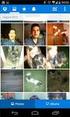 Manual SAF Sistema de Análise de Faturas 1. INTRODUÇÃO 1.1 SAF O Sistema de Análise de Faturas ou SAF tem o objetivo de tornar a análise de contas mais simples, rápida e eficaz. 1.2 Operadoras Analisadas
Manual SAF Sistema de Análise de Faturas 1. INTRODUÇÃO 1.1 SAF O Sistema de Análise de Faturas ou SAF tem o objetivo de tornar a análise de contas mais simples, rápida e eficaz. 1.2 Operadoras Analisadas
Fixo (41) Vivo (41) Tim (41) Claro (41) OI (41) Sistema Descomplicado CNPJ
 INTRODUÇÃO O Programa pode ser instalado em qualquer equipamento que utilize o sistema operacional Windows 95 ou superior, e seu banco de dados foi desenvolvido em MySQL, sendo necessário sua pré-instalação
INTRODUÇÃO O Programa pode ser instalado em qualquer equipamento que utilize o sistema operacional Windows 95 ou superior, e seu banco de dados foi desenvolvido em MySQL, sendo necessário sua pré-instalação
